Guía para triunfar con tus vídeos en Instagram
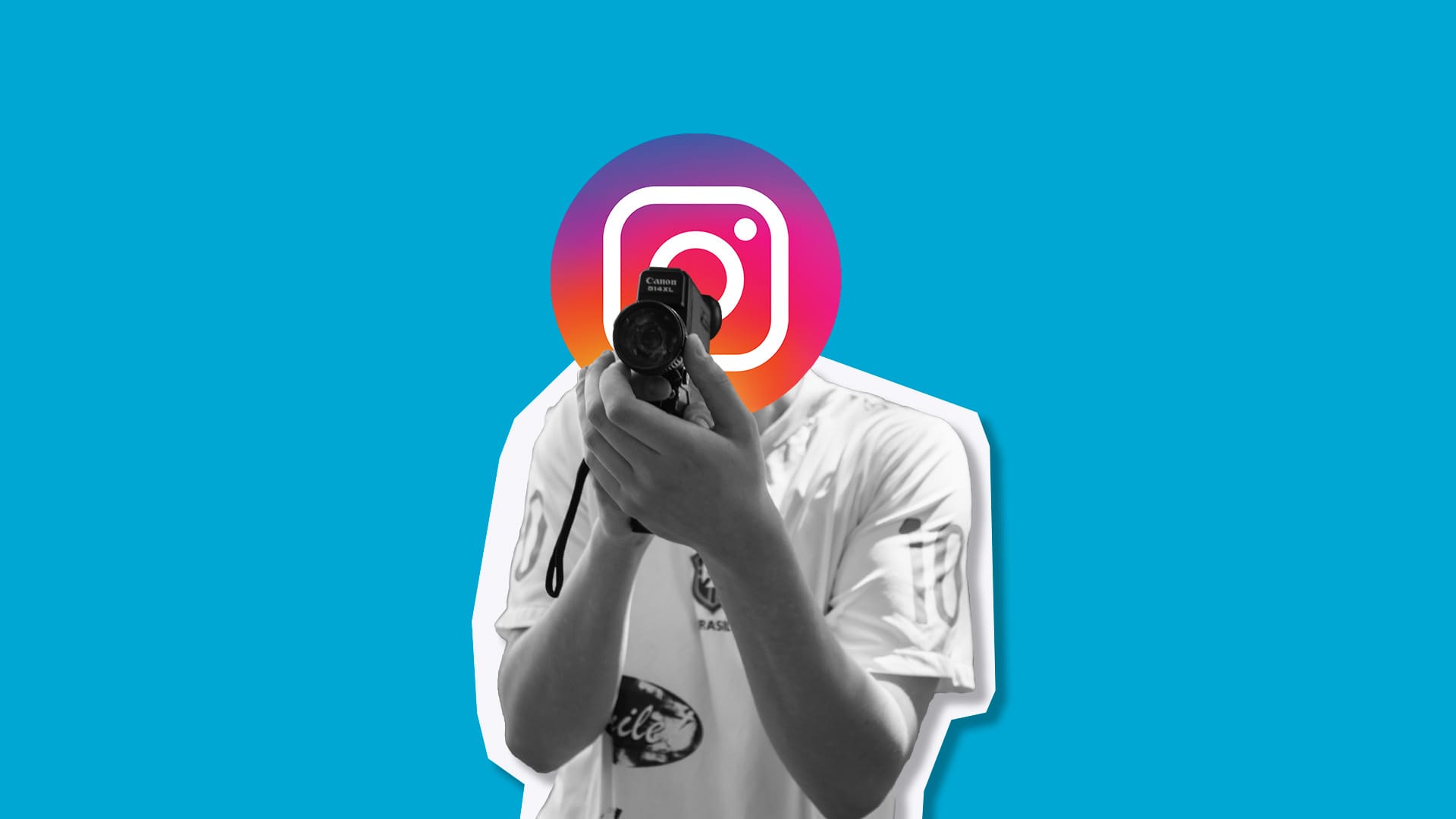
¿Quieres saber cómo subir un video a Instagram? Has llegado al post indicado, te contamos cómo subir videos a Instagram desde PC, desde tu galería de móvil o desde la propia aplicación.
Y por supuesto, una sorpresa, cómo subir un video a Instagram con Metricool:
Cómo subir vídeos a Instagram desde el móvil
Para subir un video a IG desde la aplicación puedes hacerlo desde tu galería o grabando un video directamente y también compartirlo en el feed, en Reels o en Stories.
Subir un video al feed de Instagram
- Abre la aplicación de Instagram en la cuenta con la que quieres subir el video
- Toca en el icono ‘+’ que encontrarás arriba a la derecha
- Haz clic en Post
- Elige un video de tu galería si ya lo tienes o haz clic en el icono de cámara para grabar uno
- Edita tu video con el copy que lo acompañará, etiqueta otras cuentas, añade ubicación o ponlo en una serie creada
- Toca en ‘Compartir’
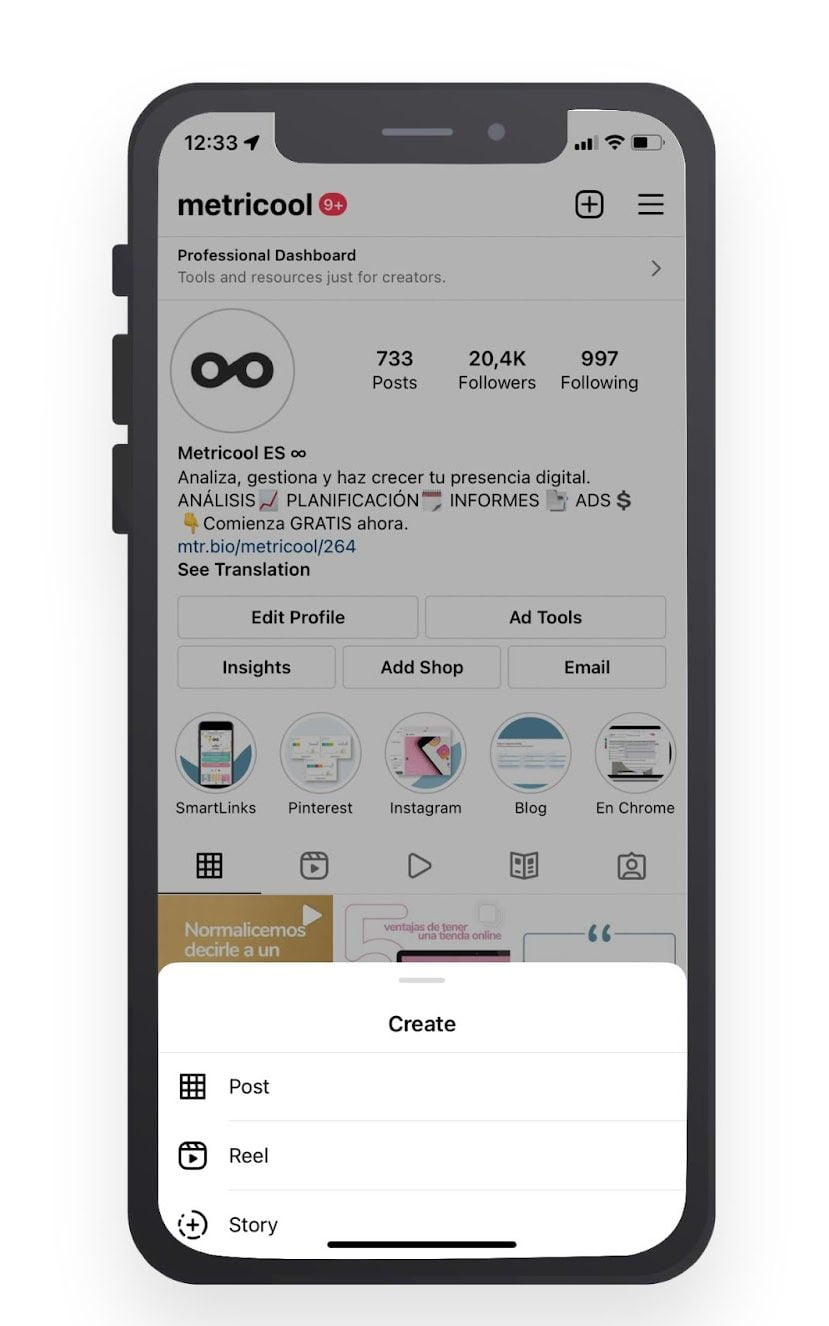
Subir un video a Reels
- Haz clic en ‘+’ y toca en ‘Reel’.
- Pulsa sobre el icono de grabar para iniciar la grabación o toca en la parte inferior izquierda para cargar un video pregrabado.
- Haz clic en ‘Siguiente’ y edita tu video, añade stickers, música, filtros, etc.
- Escribe un copy y elige las distintas opciones: añadir una foto de portada, compartir en el feed al mismo tiempo o etiquetar a otros usuarios.
- Toca en Compartir.
Subir un video a Stories
- Toca en el botón de ‘+’
- Haz clic en Story y elige un video grabado de tu galería o toca en ‘Cámara’ para grabar uno.
- Si eliges uno de tu carpeta pasarás directamente a editar el contenido, si no, aparecerá la opción de grabar un video.
- Edita el video que vas a subir a stories: añade texto, stickers (música, menciones, etc.) y toca en ‘Tu historia’. ¡Listo!
Ya sabes cómo subir videos a Instagram para compartirlos en el feed, en Reels o en Stories. Todo esto, claro, desde la aplicación móvil.
Cómo subir videos a Instagram desde el ordenador
Desde Instagram Web también puedes subir videos a tu perfil, eso sí, solo videos que hayas grabado antes y tengas archivados en tu ordenador.
¿Cómo subir videos a Instagram desde el ordenador?
- Abre Instagram Web y haz clic en el botón más en la parte superior derecha.
- Sube o arrastra el video que quieras compartir y haz clic en ‘Siguiente’.
- Elige la portada de tu video, un fragmento o una imagen que subas desde el PC, acórtalo si lo necesitas y escoge si quieres que el sonido siga activo
- Por último, etiqueta a otros usuarios, escribe el copy del video, ubicación y añade texto alternativo.
- Haz clic en ‘Compartir’
A diferencia de la aplicación, desde el ordenador solo vas a poder subir videos al feed, no a los Reels ni Stories, formatos exclusivos de Instagram móvil.
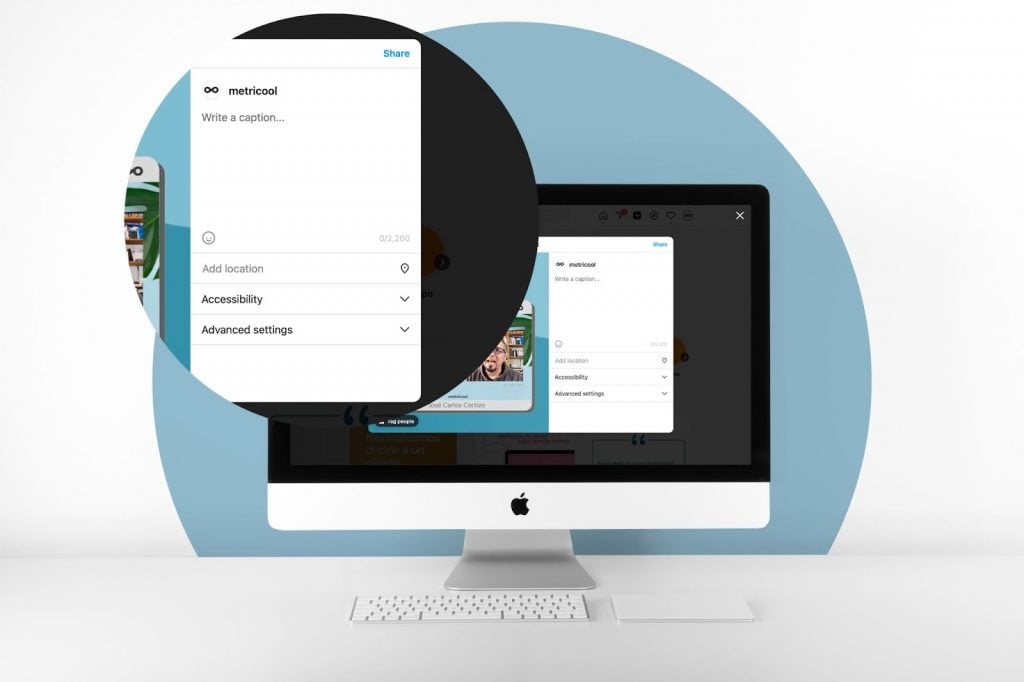
Cómo subir videos a Instagram desde Metricool
Desde el planificador de Metricool tienes la opción de programar y publicar de forma automática tus videos en Instagram siempre y cuando tu cuenta sea de empresa o creador (a excepción de las stories para las cuentas de creador que tendrán que ser publicadas a través notificación)
Siguiendo estos sencillos pasos tendrás tu contenido planificado y podrás dedicarte a otras tareas.
- Abre tu planificador de Metricool
- Selecciona Instagram y elige si quieres programar una story o un Reel. (Desde Metricool, todos los vídeos serán publicados como Reels)
- Sube el contenido que quieras compartir.
- Añade el copy si es necesario y configura la publicación a tu gusto: elige una portada, etiqueta personas o productos, sube una miniatura o dale un último retoque con la función de edición.
- Elige la fecha y la hora de publicación y ¡listo!
Ya tienes tu contenido programado con Metricool y tienes todo listo para seguir trabajando.
✅ En el planificador tienes acceso a tus mejores horas en Instagram, una guía visual que te ayuda a elegir cuándo publicar para obtener mejores resultados con tu contenido.
✅ Recuerda que para autopublicar vídeos de hasta 15 minutos, tienen que cumplir con una serie de requisitos.
✅ ¡TIP! Con Metricool puedes redimensionar el video de una forma muy simple para adaptarlo a los distintos formatos de Instagram.
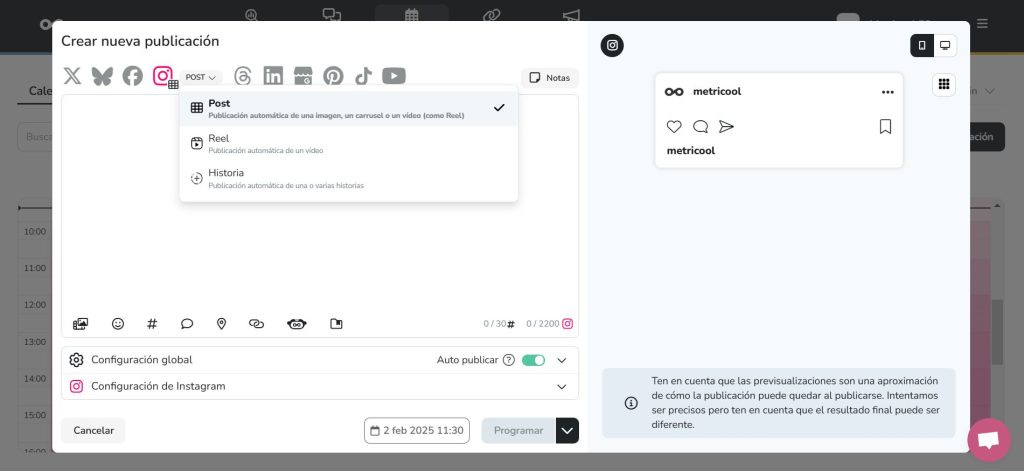
Cómo subir un vídeo de YouTube a Instagram
¿Te preguntas cómo publicar un vídeo de YouTube en Instagram para amplificar el alcance y la visibilidad de tus contenidos? Debes saber que no hay una opción directa que lo permita, sino que antes de nada te toca descargar el vídeo de YouTube y hacer algún ajuste.
Aquí tienes el paso a paso:
- Descarga el vídeo de YouTube.
Para descargar tus propios vídeos sigue estas instrucciones:
- Clica en tu foto de perfil y selecciona ‘YouTube Studio’
- Entra en ‘Contenido’ (situado en el menú lateral izquierdo)
- Pulsa sobre los tres puntos del vídeo que quieres descargar
- Del menú desplegable, elige ‘Descargar’
Para descargar vídeos de otros usuarios puedes hacerlo si tienes una cuenta Premium en YouTube, en caso contrario, la plataforma no lo permite:
- Ve al vídeo que quieres descargar y pulsa en el botón de los tres puntos
- Elige ‘Descargar’
Para publicar un vídeo de YouTube en Instagram de otro usuario, asegúrate de contar su permiso y citar la autoría del creador original en la descripción.
- Adapta el contenido al formato de Instagram
Ten en cuenta que Instagram permite vídeos en el feed de hasta 3 minutos si los subes desde tu galería y Reels de hasta 90 segundos. Así que toca hacer los ajustes necesarios si tu vídeo no cumple con estas características. En el caso de las historias, la duración máxima es de 60 segundos.
Si optas por subir un Reel o una story, la relación de aspecto es 9:16. En cambio, si quieres publicar el vídeo en tu feed, elige entre el formato vertical (9:16) u horizontal (16:9). Eso sí, el feed de Instagram ahora se muestra vertical, así que esta opción es la más recomendable.
- Comparte el vídeo
Ahora solo tienes que entrar en Instagram y subir tu vídeo:
- Ve a tu perfil y pulsa en el botón +
- Elige entre ‘Publicar’, ‘Reel’ o ‘Historia’
- Añade el vídeo de tu galería
- Haz los ajustes que necesites: añadir música, texto, filtros…
- Pulsa en ‘Siguiente’ y ‘Compartir’
Cómo subir videos a Instagram sin perder calidad
Cuando llega el momento de subir un vídeo a Instagram, la red social se fija en que cumpla con sus estándares. De no ser así, corres el riesgo de que la plataforma los comprima y afecte a su calidad. ¿Cómo evitarlo?
Para subir vídeos a Instagram sin perder calidad te recomendamos los siguientes consejos:
- Activa la opción de alta calidad en Instagram
- Entra a tu perfil y pulsa en el botón ≡ para ir a la Configuración
- Selecciona la opción ‘Uso de datos y calidad del contenido multimedia’
- Activa la opción ‘Subir con la mayor calidad’
Con esta opción, puede que Instagram tarde más en subir tu vídeo, pero lo hará con la máxima calidad. En caso de que el botón esté desactivado, la plataforma ajusta los contenidos en función de las condiciones de red.
- Utiliza una conexión a Internet estable
La siguiente recomendación es evitar conexiones débiles que puedan afectar a la calidad de tus vídeos.
- Sigue las especificaciones de Instagram
Si no cumples con los requisitos de la red social, puede que al compartir tus vídeos no tengan la máxima calidad.
Para el caso de Reels:
- Tamaño del vídeo: 1080 x 1920 píxeles
- Relación de aspecto: 9:16
- Velocidad de fotogramas: 30 FPS (fotogramas por segundo) y una resolución mínima de 720 píxeles
- Formato de video: MP4 con códec H264
Para las stories:
- Tamaño del vídeo: 1080 x 1920 píxeles
- Relación de aspecto: 9:16
- Velocidad de fotogramas: 30 FPS (se recomienda evitar 60 FPS porque Instagram podría reducir la calidad).
- Formato de video: MP4 con códec H264
- Evita reenviar el vídeo
El envío entre diferentes dispositivos puede afectar a la calidad del vídeo
Así es como puedes subir videos a Instagram sin morir en el intento: desde el móvil, desde el ordenador, los vídeos de YouTube o programándolos desde Metricool.
Recuerda empezar con tu estrategia de Marketing en Instagram con la guía de Metricool.
¿Tienes alguna duda? Déjanosla en los comentarios. 👇🏻

